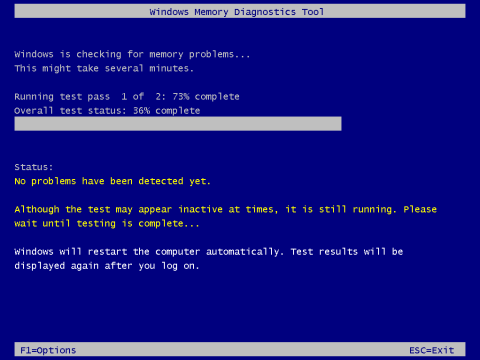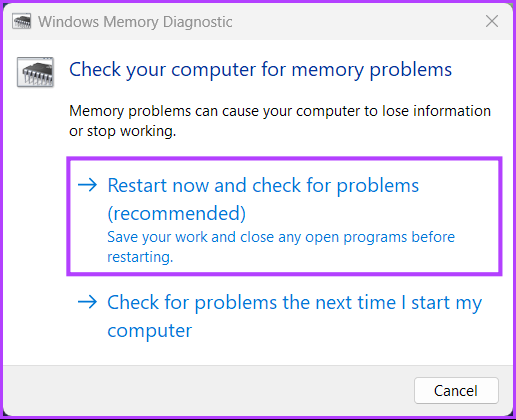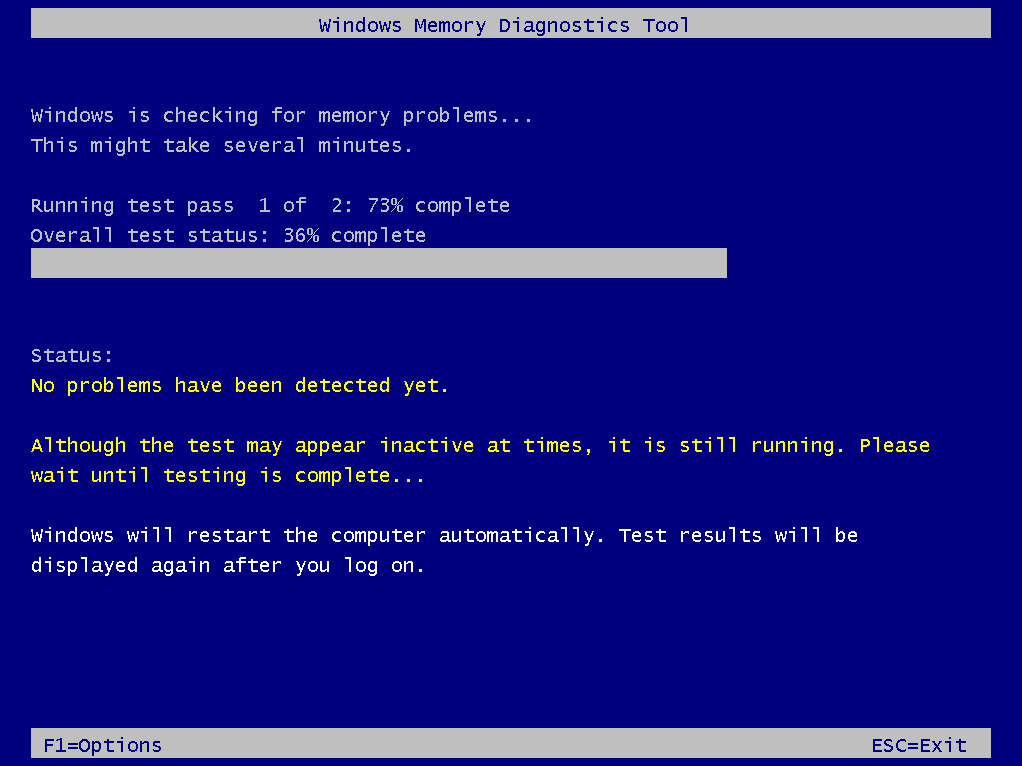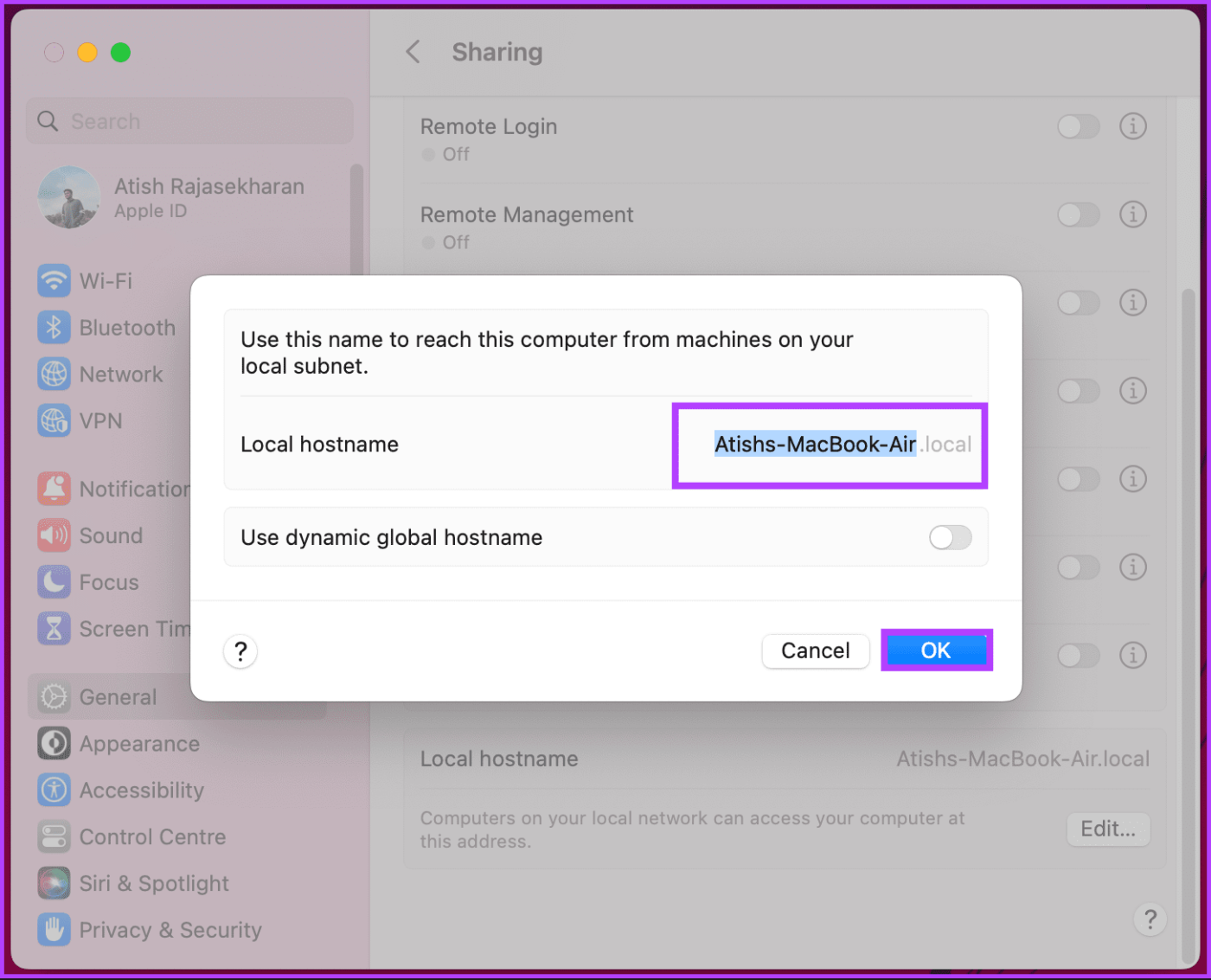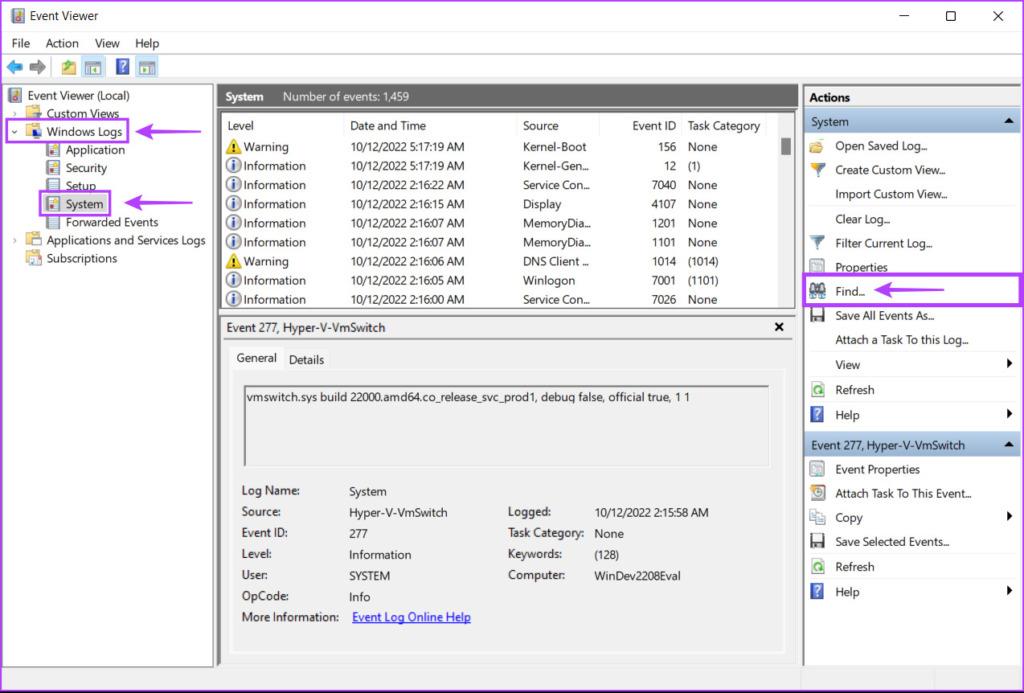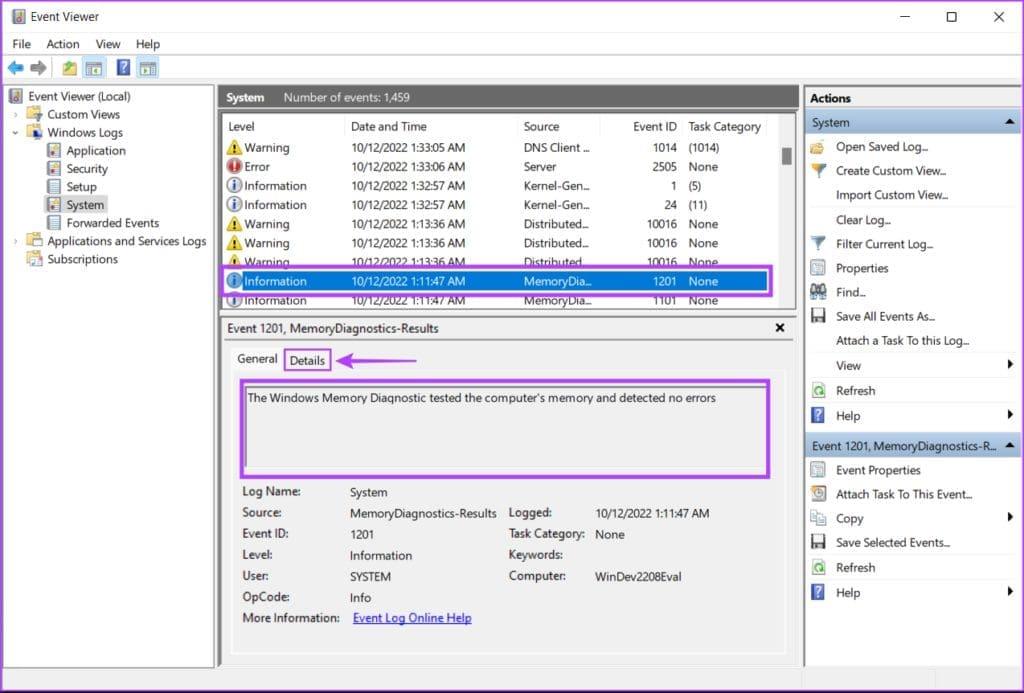Dicas rápidas
- Falhas de hardware em dispositivos de RAM geralmente são identificadas por um bipe longo e dois ou três bipes curtos.
- MemTest86, Memtest86+ e DocMemory Memory Diagnostic são ferramentas populares para testar memória.
- Os testes de memória são incapazes de detectar todos os erros, especialmente aqueles causados por memória incompatível.
Você pode abrir a ferramenta de diagnóstico na pesquisa, prompt de comando, painel de controle e recuperação.
Passo 1: Pressione as teclas Windows + R juntas para acessar o utilitário Executar.
Passo 2: Quando uma caixa de diálogo Executar aparecer na tela, digite mdsched.exe e pressione Enter.
Etapa 3: você deverá ver uma janela da Ferramenta de Diagnóstico de Memória do Windows aparecer na tela com duas opções:
- Reinicie agora e verifique se há problemas (recomendado) : selecione esta opção se desejar reiniciar o PC imediatamente para solucionar problemas relacionados à memória.
- Verifique se há problemas na próxima vez que eu iniciar meu computador : Selecione esta opção se desejar agendar a ferramenta de diagnóstico de memória do Windows para ser executada na próxima vez que seu PC for iniciado.
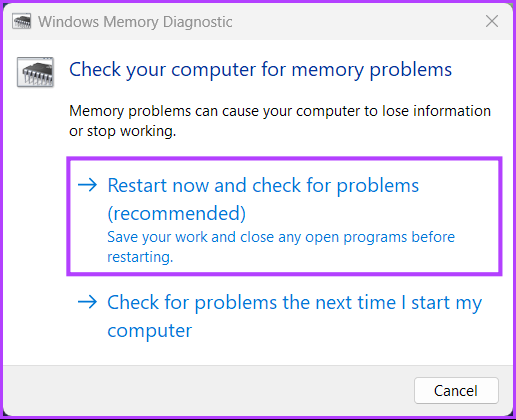
Passo 4: Qualquer que seja a opção escolhida, assim que o PC for reiniciado, a Ferramenta de Diagnóstico de Memória do Windows começará automaticamente a verificar se há problemas relacionados à memória no sistema no modo Padrão.
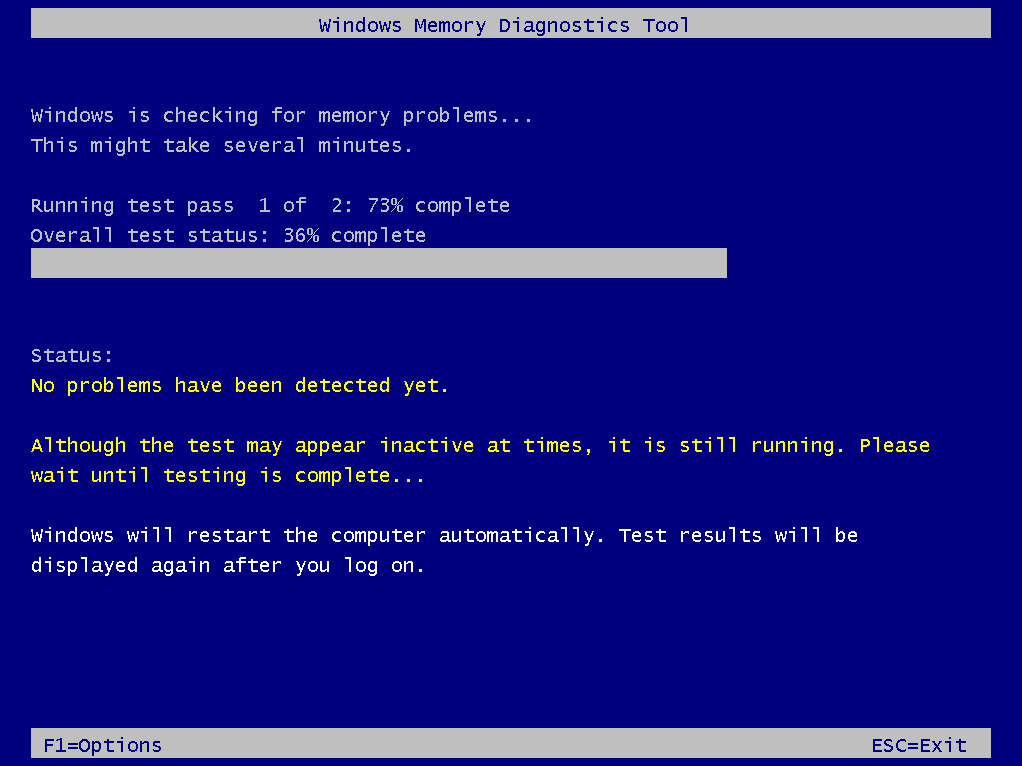
Etapa 5: Se você deseja alterar as opções de verificação para Básico ou Estendido e alterar o número de passagens de verificação , pressione a tecla F1 no teclado para acessar mais opções.
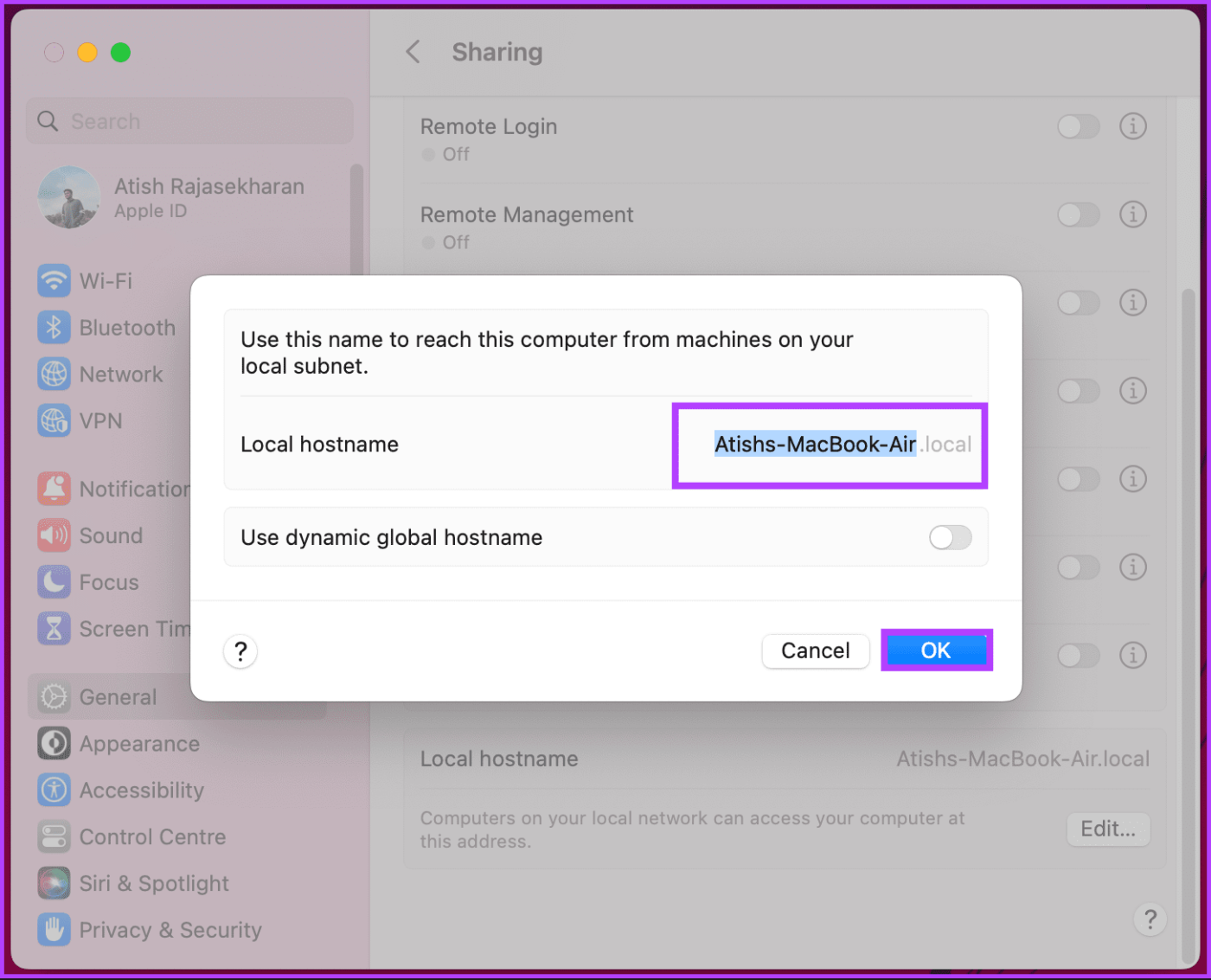
Observação: você terá que pressionar a tecla Tab no teclado para percorrer as diferentes opções de digitalização, F10 para aplicar as novas alterações ou Esc para voltar e cancelar as alterações.
Como verificar os resultados do diagnóstico de memória
Após a conclusão da verificação, seu PC será reiniciado e uma notificação pop-up mostrando os resultados deverá aparecer no canto inferior direito da área de trabalho. No entanto, é um sucesso ou um fracasso e não fornece uma visão detalhada dos resultados da verificação. Nesses casos, verifique o Visualizador de Eventos.
Passo 1: Pressione as teclas Windows + S para iniciar o Windows Search e digite Event Viewer . Então, a partir do resultado que aparece, clique em Abrir .
Passo 2: Quando uma janela do Visualizador de Eventos abrir, clique em Logs do Windows, seguido de Sistema. Em seguida, clique em Localizar no painel mais à direita.
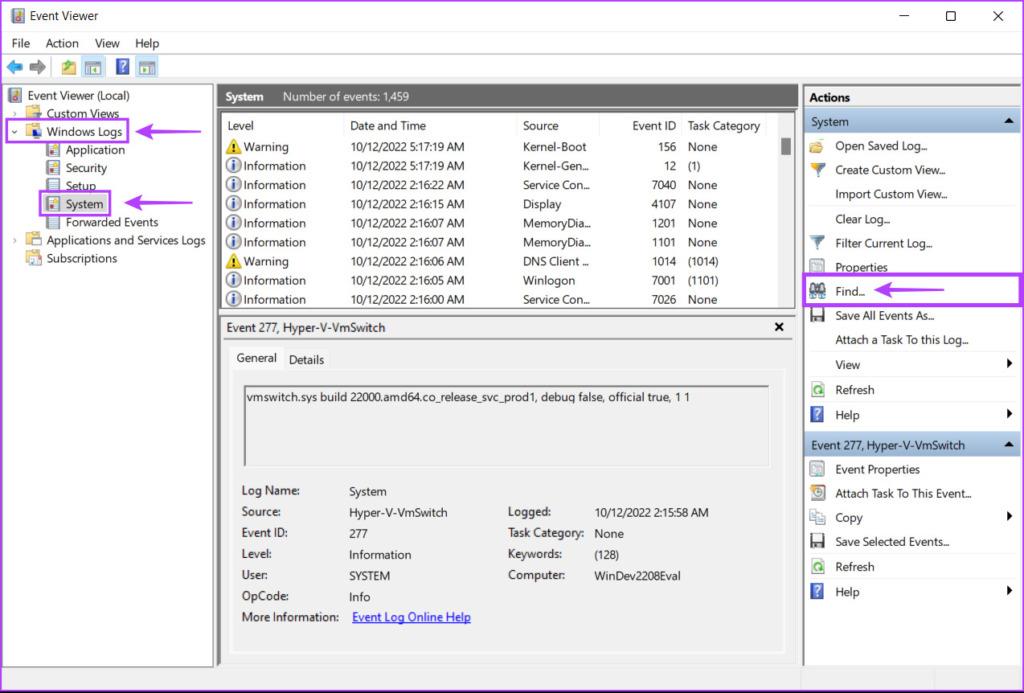
Etapa 3: Quando uma caixa de diálogo Localizar aparecer na tela, digite MemoryDiagnostics-Results . Em seguida, clique em Localizar próximo . Isso o ajudará a encontrar o relatório de diagnóstico de memória mais recente.
Passo 4: Ao encontrar o relatório relevante, clique em Cancelar . Você verá o resultado da verificação da Ferramenta de Diagnóstico de Memória do Windows na tela.
Etapa 5: Clique na guia Detalhes para encontrar resultados mais detalhados da verificação.
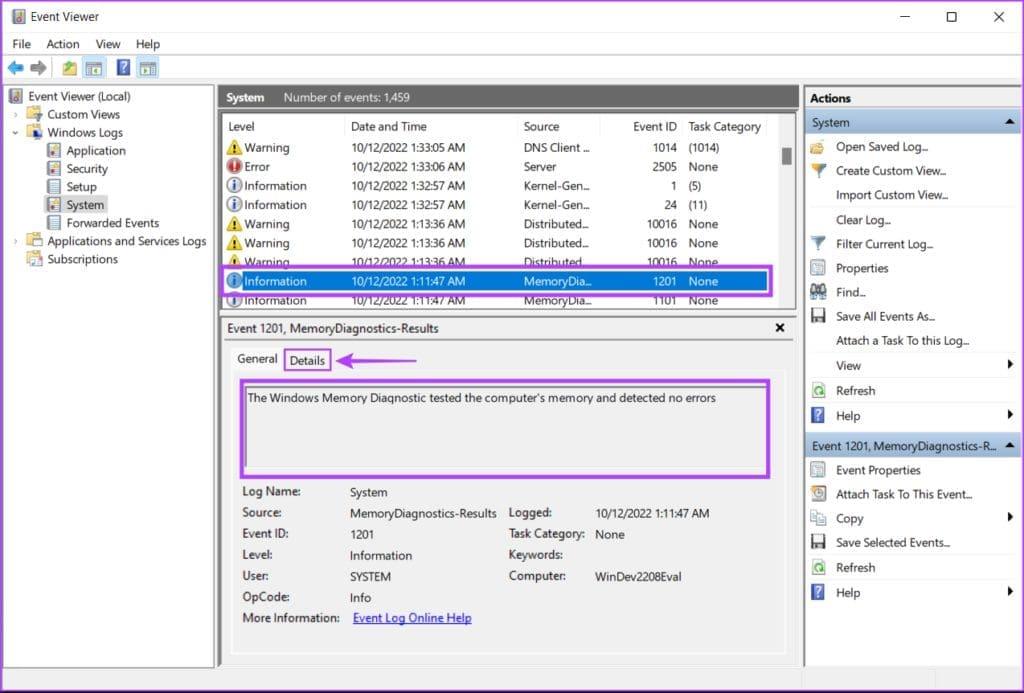
Se a memória instalada em seu sistema não apresentar problemas, você receberá uma mensagem dizendo: “O Diagnóstico de Memória do Windows testou a memória do computador e não detectou erros”. Mas se forem detectados erros, você encontrará detalhes sobre o problema com a RAM instalada em seu sistema.
Você pode limpar e recolocar os sticks de RAM e executar novamente a verificação de diagnóstico de memória do Windows para verificar se os problemas foram corrigidos. Se isso não ajudar, talvez seja hora de substituir a RAM do seu sistema.
Para substituir ou atualizar a RAM do seu PC, consulte nosso guia para encontrar slots de RAM disponíveis junto com as melhores maneiras de verificar o tamanho da RAM no Windows 11.
Perguntas frequentes
Como você sai do diagnóstico de memória do Windows?
Para interromper o teste de diagnóstico de memória em andamento, pressione F1 ou Fn + F1. Em seguida, pressione Esc para reiniciar o computador e inicializar novamente no Windows.
Como impedir que o diagnóstico de memória seja executado a cada reinicialização?
Se o seu PC estiver preso no loop de teste de memória, você pode evitar futuros testes de diagnóstico de memória abrindo o Agendador de tarefas e excluindo a tarefa Diagnóstico de memória.